Bonjour les amis de desdelinux, basé sur le fait que de nombreux utilisateurs m'ont demandé des avis et la configuration d'un environnement assez populaire ces derniers temps, j'ai décidé de faire un article à ce sujet et comme le titre l'indique, il s'agit de Lumières 17 ou plutôt connu sous le nom e17. C'est un gestionnaire de fenêtres comme ils le sont par exemple Openbox mais ceci étant assez complet est considéré plutôt comme un environnement graphique très léger, beau et stable.
Dans cet article, nous allons faire la configuration sur Test Debian...
Comme toujours, nous allons tout d'abord voir quelques images:
Allons-y 😀:
Téléchargez Debian Jessie / Test:
Images Netinstall:
Images DVD:
Installation du système:
Nous allons graver l'image sur un CD et si nous utilisons l'image netinstall, nous connectons de préférence notre PC à un réseau filaire et redémarrons.
Pendant l'installation de Debian, cet écran apparaît:
Sur cet écran, il faut décocher la case «Environnement de bureau» ... Comment? Avec la barre d'espace.
Une fois qu'ils le décochent, nous appuyons sur la touche Entrée et continuons l'installation.
Nous installons grub et une fois terminé, nous supprimerons le CD d'installation et redémarrerons le système.
Modifier les référentiels:
su
nano /etc/apt/sources.list
et laissez le contenu comme suit:
deb http://ftp.cz.debian.org/debian/ jessie contrib principal non-libre deb-src http://ftp.cz.debian.org/debian/ jessie contrib principal non-libre deb http: // sécurité .debian.org / jessie / updates main contrib non-free deb-src http://security.debian.org/ jessie / updates main contrib non-free # jessie-updates, anciennement connue sous le nom de 'volatile' deb http: // ftp.cz.debian.org/debian/ jessie-updates contrib principale non-libre deb-src http://ftp.cz.debian.org/debian/ jessie-updates contrib principale non-libre
Enregistrez le document avec la combinaison de touches CTRL + O et CTRL + X
Mettre à jour les référentiels et le système:
apt-get update
apt-get dist-upgrade
Installez le serveur graphique et audio:
apt-get install alsa-utils gamin xorg xserver-xorg
Installez lightdm et synaptic:
apt-get installer lightdm synaptic
Installez l'environnement E17:
apt-get install e17
Installez l'essentiel:
apt-get install wicd leafpad lxterminal
Installez les programmes de base:
apt-get install icedtea-7-plugin flashplugin-nonfree clamtk evince gdebi mc gimp gtk2-engines-murrine gufw icedove icedove-l10n-es-es iceweasel iceweasel-l10n-es-es libreoffice libreoffice-gtk libreoffice-help-es rar unrar qt4-qtconfig vlc build-essential dkms system-config-printer simple-scan gnome-calculator gvfs-backends ristretto
apt-get install file-roller --no-install-recommends
Programmes optionnels:
apt-get install filezilla pitivi transmageddon htop
Et c'est tout, ils ont déjà un e17 entièrement fonctionnel sur votre Debian :).
Profitez-en et n'oubliez pas de commenter ...




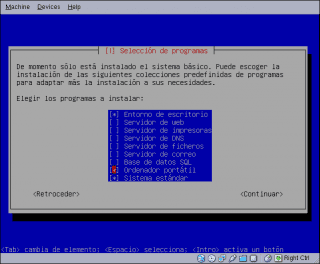
Merci, cela m'a été utile de connaître certains packages.
Bonne année!!!
De rien…
Bonne année 😀
Merci pour le tutorat, j'ai eu le temps de chercher quelque chose de similaire, je travaille déjà avec, puis je commente comment cela s'est passé. Bonne année.
De rien…
Bonne année 😀
Je n'utilise pas e17, cependant, il est apprécié les articles si clairs que vous le faites.
Bonne année.!!!
Merci beaucoup 😀
Très bon. Et au fait, bonne année (bien qu'au Pérou il reste 4 heures).
Merci beaucoup… Bonne année 😀
E18 est sorti mais bon, merci et bonne année.
Oui mais ce n'est pas encore dans les référentiels Debian Testing
Quel est le programme qui s'exécute dans la deuxième capture?
a l'air top mais a l'air mieux
Ça s'appelle htop, essayez-le, vous verrez, c'est beaucoup plus complet.
Excellent post, je vous souhaite une bonne année 2014! Comme toujours pour ceux qui aiment se compliquer un peu la vie en promouvant un peu le slackware, je vous laisse comment installer e18 dans cette excellente distro ...
http://vidagnu.blogspot.com/2013/12/como-instalar-enlightenment-018-en.html
excellent très bien, merci beaucoup, certainement e17 ne cesse de m'étonner!
J'ai utilisé l'Illustration e16 avec elive linux il y a des années et toujours gentil et rapide, installez e17 sparky linux sur un compaq v2000 et cela fonctionne à merveille, la seule chose dont il dispose est le manque d'un bon gestionnaire bluetooh, vous devez installer des gestionnaires tiers pour l'utiliser mais le reste Il est plus que recommandé maintenant de l'installer sur une distribution appelée DMDC 2.0 qui apporte mate 1.6.0 et d'installer E17 et cela fonctionne très bien (installé sur un compaq f555la avec vidéo Nvidia). La distribution DMDC est basée sur Debian Jessie et son créateur est Frannoe, son lien de téléchargement est http://frannoe.blogspot.com/ dans le cas où vous êtes intéressé et c'est pour les utilisateurs novices.E17 est le meilleur pour tous les types d'ordinateurs avec 512 RAM est suffisant pour obtenir un bureau rapide, beau et stable